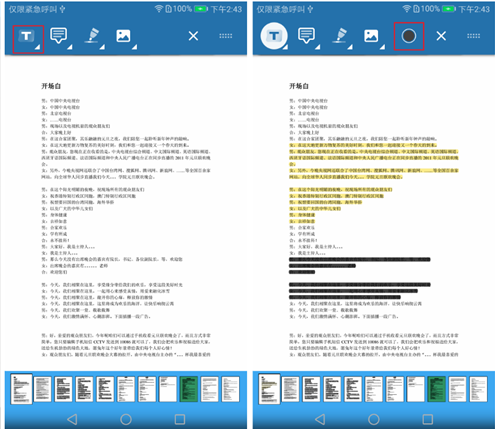手机pdf阅读器哪个好用?
手机pdf阅读器也分很多种的,主要看你的需求是什么,其实我们在手机在阅读PDF电子书的时候,难免需要进行标记批注等等,今天推荐的这款轻快PDF阅读器就满足这样的需求。
一、高亮功能
1.添加高亮显示
打开PDF文档,单击界面上的“编辑按钮 - 在编辑菜单中单击高亮选项 – 选中要高亮的文字”即可。默认高亮颜色为黄色,我们可以根据个人需要选择颜色板块,修改高亮文字的颜色。
2.取消高亮显示
退出编辑界面,在文档页面选择高亮部分的文字,单击界面右上角的删除按钮即可。
二、批注功能
1.添加批注
打开PDF文档,单击界面上的“编辑按钮 - 在编辑菜单中单击批注选项 – 选择要添加批注的文字”,文档会弹出一个编辑页面,输入要添加的批注信息即可。在添加批注信息的界面,单击右上角的编辑按钮,可以修改批注的样式跟颜色。
2.删除批注
退出编辑界面,在文档的阅读界面单击批注,选择右上角的删除按钮即可删除批注。
三、涂鸦功能
1.添加涂鸦
打开PDF文档,单击界面上的“编辑按钮 - 在编辑菜单中单击涂鸦选项 – 在文档界面进行涂鸦/标注”即可。单击编辑菜单的颜色板块,可以修改涂鸦笔的颜色。
2.去除涂鸦
退出编辑界面,在文档的阅读界面单击涂鸦部分,选择右上角的删除按钮即可删除涂鸦。
四、插入功能
1.添加图片
打开PDF文档,单击界面上的“编辑按钮 - 在编辑菜单中单击图片选项 – 在文档界面插入图片”;选择要插入文档的图片;将其移动到文档中的合适位置即可。
2.删除图片
退出编辑界面,在文档的阅读界面单击图片,选择右上角的删除按钮即可删除图片。
五、页面操作
1.复制页面
单击界面右下方的编辑按钮,勾选上对应的页面(可批量选取),单击菜单栏的生成按钮,即可复制生成对应的页面。
2.删除页面
单击界面右下方的编辑按钮,勾选上对应的页面(可批量选取),单击菜单栏的删除选项即可删除对应的页面。
3.旋转页面
单击界面右下方的编辑按钮,勾选上对应的页面(可批量选取),即可批量旋转PDF页面。
标签:pdf,阅读器,好用